Mysql安裝 1. 下載並安裝MySQL官方的 Yum Repository 下載完成後安裝 2. 安裝Mysql服務 3. 啟動Mysql服務 首先啟動mysql 查看mysql運行狀態 此時mysql服務已經啟動成功 4. 登錄並設置mysql 此時MySQL已經開始正常運行,不過要想進入My ...
Mysql安裝
下載並安裝MySQL官方的 Yum Repository
[root@localhost ~]# wget -i -c http://dev.mysql.com/get/mysql57-community-release-el7-10.noarch.rpm下載完成後安裝
[root@localhost ~]# yum -y install mysql57-community-release-el7-10.noarch.rpm安裝Mysql服務
[root@localhost ~]# yum -y install mysql-community-server啟動Mysql服務
首先啟動mysql[root@localhost ~]# systemctl start mysqld.service查看mysql運行狀態
[root@localhost ~]# systemctl status mysqld.service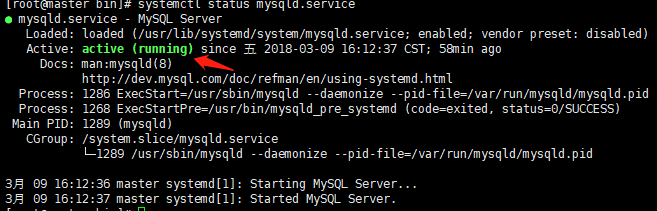
此時mysql服務已經啟動成功
登錄並設置mysql
此時MySQL已經開始正常運行,不過要想進入MySQL還得先找出此時root用戶的密碼,通過如下命令可以在日誌文件中找出密碼[root@localhost ~]# grep "password" /var/log/mysqld.log
如下命令進入資料庫
[root@localhost ~]# mysql -uroot -p輸入初始密碼,此時不能做任何事情,因為MySQL預設必須修改密碼之後才能操作資料庫
mysql> ALTER USER 'root'@'localhost' IDENTIFIED BY 'new password';小提示:新密碼設置過於簡單會報錯,密碼長度應大於8位,包含大小寫字母、數字、符號
此時已完成mysql安裝的全部流程,但還有一個問題,就是因為安裝了Yum Repository,以後每次yum操作都會自動更新,需要把這個卸載掉
[root@localhost ~]# yum -y remove mysql57-community-release-el7-10.noarch此時才算真的完成了。
Mysql配置遠程連接
許可權配置
用修改後的密碼登錄mysql之後要首先配置root賬號遠程連接許可權
上面的yourpassword改成你的mysql的root賬號的登錄密碼mysql> GRANT ALL PRIVILEGES ON *.* TO 'root'@'%' IDENTIFIED BY 'yourpassword' WITH GRANT OPTION; //執行完成後執行 mysql> FLUSH PRIVILEGES;登錄遠程msyql服務
使用命令登錄遠程mysql服務[root@localhost ~]# mysql -h192.168.5.116 -P3306 -uroot -p123456其中-h 後面參數的是遠程主機ip地址,-P 後面參數為遠程主機mysql服務埠
例如:我要連接192.168.5.116主機的3306埠,且我遠程主機mysql賬號root密碼是123456,所以我使用 mysql -h192.168.5.116 -P3306 -uroot -p123456 登錄遠程主機
Mysql初次安裝中文報錯問題
最近有朋友反應msyql按照上述方法安裝,創建表之後插入中文會報錯,這是因為msyql安裝之後預設的字元集不是utf8導致的可以運行以下代碼查看預設字元集
mysql> show variables like '%char%';初次安裝的mysql執行結果可能如下
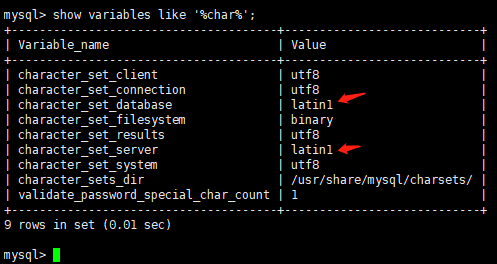
我們可以看到有兩處的utf編碼不是utf8
這時我們可以設置一下/etc/my.cnf文件,命令如下
[root@master ~]# vim /etc/my.cnf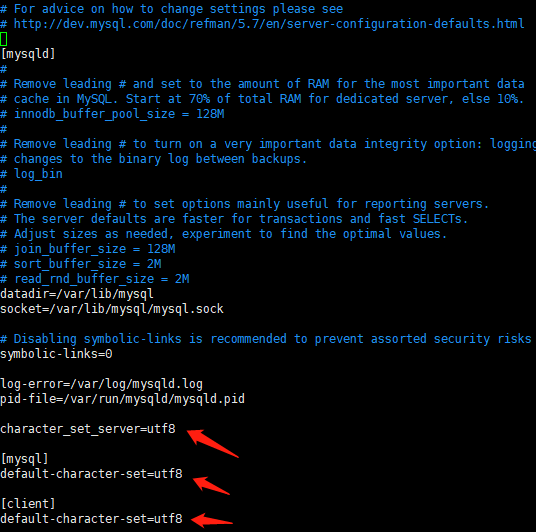
添加如上三個參數
提示:沒有[mysql]、[client]這兩個節點的直接手動填上即可
修改完成後保存退出
重啟mysql服務
[root@master mycat]# systemctl restart mysqld.service註意:如果已經創建了庫和表,需要將原來創建的庫和表刪除,因為原來的庫和表的字元集已經確定,不會因以上修改而更改。
順便吐槽下博客園的markdown真難用



